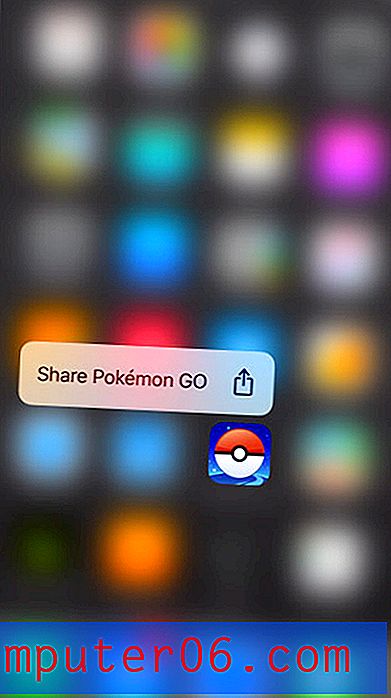Comment envoyer une photo par e-mail sur un iPhone 7
Lorsque vous manquez d'espace de stockage sur votre iPhone et que vous lisez un guide sur la façon de regagner une partie de cet espace, l'une des meilleures façons de libérer de l'espace est de supprimer vos photos. Bien que ces photos puissent être sauvegardées en les téléchargeant sur un service tel que Dropbox, vous pouvez décider d'envoyer certaines de vos photos par e-mail à l'une de vos propres adresses e-mail ou à celle d'un membre de votre famille.
Mais si vous n'avez jamais envoyé par e-mail une photo depuis votre iPhone 7, vous vous demandez peut-être comment procéder. Bien qu'il existe plusieurs façons d'accomplir cela, nous vous montrerons une méthode dans laquelle vous allez dans l'application Photos, sélectionnez les photos que vous souhaitez envoyer par courrier électronique, puis créez et envoyez le message.
Comment envoyer une photo de votre iPhone 7 dans un e-mail
Les étapes de cet article ont été effectuées sur un iPhone 7 Plus, dans iOS 10.3.1. Ce guide suppose que vous disposez des trois éléments suivants:
- Une photo que vous souhaitez envoyer par email
- Une adresse e-mail configurée sur votre iPhone
- L'adresse e-mail de la personne à qui vous souhaitez envoyer la photo
Si vous disposez de tous ces éléments, vous pouvez procéder ci-dessous pour envoyer une photo par e-mail depuis votre iPhone 7.
Étape 1: ouvrez l'application Photos .

Étape 2: Sélectionnez l'album contenant les images que vous souhaitez envoyer par e-mail, puis appuyez sur le bouton Sélectionner dans le coin supérieur droit de l'écran.
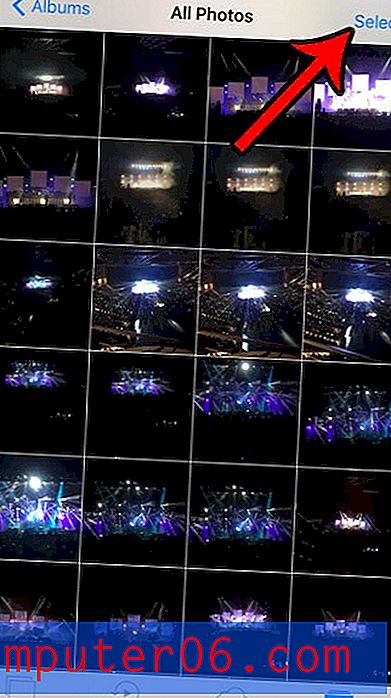
Étape 3: appuyez sur la ou les images que vous souhaitez envoyer par e-mail, puis appuyez sur l'icône Partager dans le coin inférieur gauche de l'écran. C'est le carré avec une flèche qui en sort.
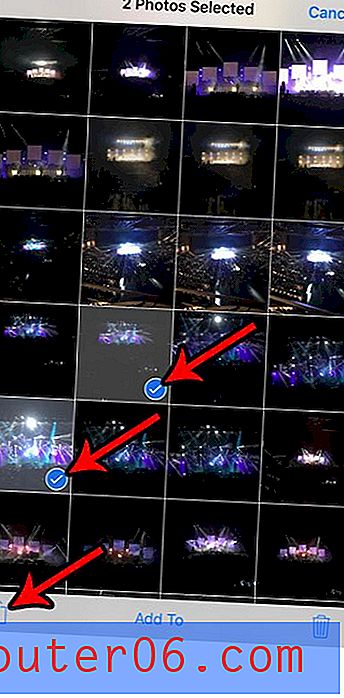
Étape 4: sélectionnez l'option Courrier .
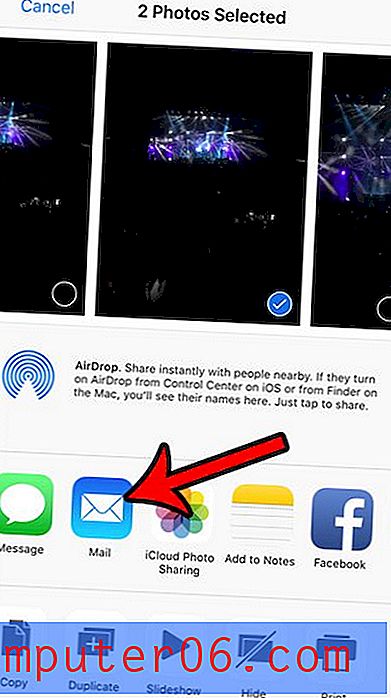
Étape 5: Entrez l'adresse e-mail du destinataire prévu dans le champ À, entrez un objet, ajoutez toutes les informations nécessaires au corps, puis appuyez sur le bouton Envoyer dans le coin supérieur droit de l'écran.
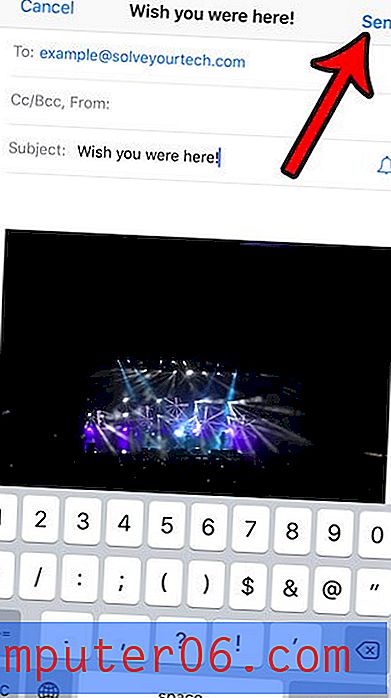
Notez que, selon le nombre et la taille des images que vous essayez d'envoyer par e-mail, vous pouvez obtenir une fenêtre contextuelle vous demandant de sélectionner la taille d'image pour les pièces jointes. Certains fournisseurs de messagerie peuvent ne pas accepter les e-mails avec des pièces jointes très volumineuses, il est donc généralement plus sûr d'envoyer des images de plus petite taille. Cependant, de nombreux fournisseurs de messagerie populaires comme Gmail et Yahoo peuvent facilement gérer les pièces jointes de moins de 25 Mo.
pic 6
Si vous avez plusieurs adresses e-mail sur votre iPhone et que l'appareil essaie de l'envoyer à partir du mauvais, vous devrez peut-être changer votre adresse e-mail par défaut. Votre iPhone utilise votre adresse par défaut chaque fois que vous tapez un nouveau message électronique, donc la modification de ce paramètre peut vous faire gagner du temps si vous constatez que votre zone passe toujours à une adresse différente.